前言 - 初始化设置 ¶
作者:KK
发表日期:2015.12.27
实际上这里的设置在使用SVN中不是必须的,只是为了配合我的教学,本节里我们需要设置中文界面和上下文菜单
关于SVN的界面语言你必须知道 ¶
SVN支持很多种国家语言
刚安装好的SVN是英文语言的,为了方便大家学习,特设此章节教大家设置成中文.
但是你找遍菜单都无法将它搞成中文,因为这是需要先安装一个中文语言包的,这个中文语言包也需要到官网下载
进入下载页面 ¶
回到官网首页,继续点击Downloads的菜单,我们又来到了客户端安装包下载页面,但是你把页面拉下去就能看到好多国旗,于是你来对地方了
下载 ¶
这些国家列表是按首字母排序的,中国(Chinese)第三个字母很靠前,你应该找到了,就是那个Chinese, simplified,如下图,这一行就是关于中文语言的一些东西下载

右边有两个叫Setup的链接,都是中文语言包的下载链接,但第一个是适合32位系统的语言安装包,第二个是适合64位的,自己看着下载哦
顺带提一下,再后面还有TSVN和TMerge是一些使用手册,就像买家电时会配来的机器使用说明一样,但平时你应该比较少看.而我这里写的这个SVN系列教程也算是一本使用说明书,而且语言比它通俗,所以你暂时不用下载它,通过我的教程就能学会一般的使用了.某天你需要高级应用时再专门去看它的说明书吧 ^-^
安装和设置 ¶
语言包下载好后双击运行安装,猛点下一步就行了,不用手动修改什么东西
装好后在桌面或文件夹空白的地方右键弹出菜单,移到TortoiseSVN菜单上,会向右展开很多子菜单,点击底下的Settings菜单就会弹出一个设置窗口
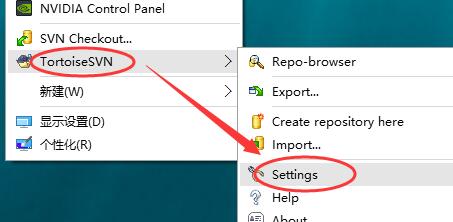
设置窗口默认画面的右边就有个Language选项,默认值是English,将那个English切换成中文(简体)(中华人民共和国),然后点击下面的确定就行了
再在空白的地方右键鼠标菜单应该就能看到中文的SVN菜单名称了
设置菜单 ¶
这里是要学会设置上下文菜单,其实我们通俗叫它上下文菜单
再进入设置界面,选择常规 - 上下文菜单设置项,右边会有一排钩钩选项,这是一些菜单名称,别管它是什么作用怎么用了,跟着我图中红框所指的去钩选就行,不要多钩也不要少钩
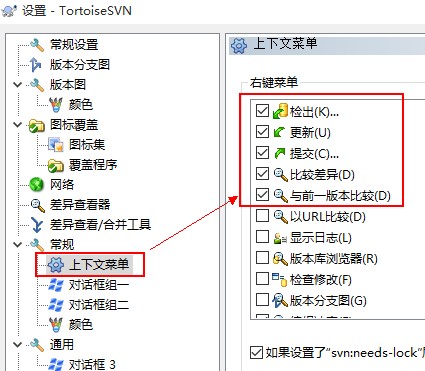
还没钩完呢,再往下拉,下面还有几个要钩上,确定.然后就没有然后了,咱们进入下一节吧
